CAD怎么绘制图幅?
共 1 个回答
CAD怎么绘制图幅?
图幅,全称是图纸幅面,指绘制图样的图纸的大小,分为基本幅面和加长幅面两种。我们一般都会把CAD的设计图放到图幅里,这样就可以明确的知道这幅图纸的具体范围。今天小编给大家介绍CAD绘制图幅的方法,下面一起来看看具体的教程介绍。
1、打开CAD软件,这里以A3图纸为例,420x297(mm)进行绘制。
2、设置图层:细实线和粗实线的选择,细实线为绿色,线型为continuous,粗实线白色,仍为continuous。
3、绘制图幅:选择图层为绿色的细实线图层,输入rec(矩形命令),空格键确定,鼠标选定第一点,第二点为对角点,输入坐标(420,297),空格键确定。
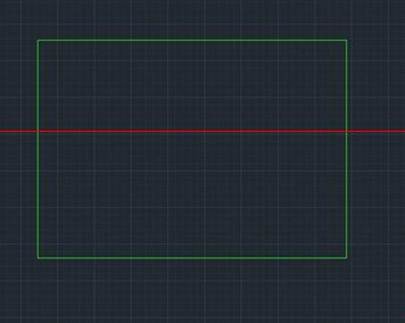
4、切换图层,选择白色粗实线的线型,输入l(直线命令),选定左下角点,按住shift+2,进入相对坐标,输入(25,5),确定另一点。
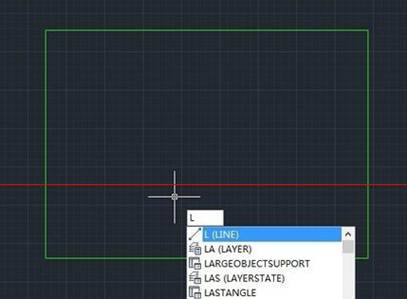
5、打开正交模式,鼠标向右移动,输入390,空格键确定第二点,继续鼠标上移,输入287,空格键确定,继续鼠标左移,输入390,空格键确定,再选择第一点(25,5),闭合图形。删除箭头所指的第一条线.
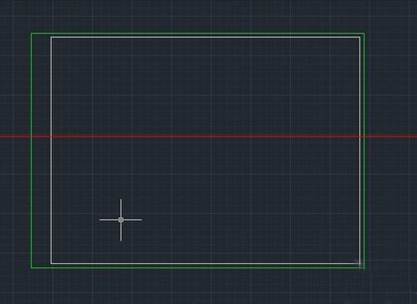
6、在右下角进行标题栏的绘制。以内矩形右下角的点为起始点,输入直线命令,选定该点,鼠标上移,并输入56,空格键确定,左移输入180,空格键确定,下移输入56,空格键两次,完成图形的闭合。
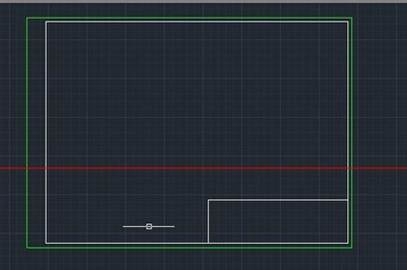
7、选择开始的上移56的线,此处有两条粗实线,故应删除一条,选择一条,按delete键删除,这样A3的图幅就绘制完成了。
以上就是CAD绘制图幅的方法介绍,绘制图幅有利于我们作图的规范,图纸更加清晰。
共 1 条
- 1
81问题数 47回答数


